Firmware ZTM 180 pre všetkých operátorov. Firmvér modemu ZTE MF180
USB modemy ZTE MF180 od firmy Beeline Boli predávané veľmi aktívne a dnes mnoho užívateľov, ktorí zmenili operátora, má mŕtvu váhu kvôli tomu, že sú zablokované iba pre Beeline SIM karty. Odomknúť MF180 Beeline Nie je to veľký problém a každý užívateľ PC to zvládne. Odomknite ZTE MF180 od firmy Beeline firmware vám umožní používať SIM kartu všetkých operátorov v zariadení a dokonca prijímať / uskutočňovať hovory, ak máte mikrofón.
So. Najskôr musíme nainštalovať ovládače na modem MF180, ak ešte nie sú v systéme. Jednoducho vložte modem do portu USB a spustite súbor autorun podľa pokynov. Firmvérový modem ZTE MF180 je možný len vtedy, ak sú v systéme nainštalované ovládače.
Ak chcete odomknúť, potrebujeme firmvér z podobného modemu MTS. Modem však nebudú blikať rovnako, pretože program bude prisahať v nesúlade verzie. Ak chcete vyriešiť tento problém, stačí nahradiť súbor PCUI.VN v pamäti modemu.
Aby bolo možné odomknúť ZTE MF180 Beeline, bolo potrebné niekoľko súborov, ktoré nájdete na našich webových stránkach. Toto je firmvér z ZTE MF180 MTS, program QPST a súbor PCUI.VN.
Upozorňujeme, že firmvér modemu Beeline ZTE MF180 by mal byť vykonaný na spoľahlivom počítači s neprerušovaným napájaním. prevádzkové systém Windows XP SP3 (na iných verziách nezaručujeme pozitívny výsledok).
akcie Postup
1. Musíte stiahnuť :, a
2. Pripojíme modem k portu USB bez karty SIM. Najlepšie je použiť porty na zadnej strane. systémovej jednotky, Čakáme na to, aby systém určil naše zariadenie a nainštaloval program "USB-modem Beeline".
3. Nainštalujte QPST - jednoducho spustite súbor "Setup.exe" a postupujte podľa pokynov.
4. Určte, ktorý port bol priradený vášmu modemu. Ak to chcete urobiť, prejdite do správcu zariadení (My Computer - Properties - Hardware - Device Manager). Rozbaľte strom označený porty (COM a LPT). Nájdite riadok s textom "Rozhranie diagnostiky ZTE (COM **)". Namiesto hviezdičiek bude číslo, ktoré potrebujeme, pamätajte.
5. Ďalej spustite nástroj na konfiguráciu QPST a pridajte port modemu (ktorý sme definovali vyššie). Nástroj na konfiguráciu QPST sa nachádza na ceste "Štart Menu - Všetky programy - Konfigurácia QPST - QPST". Po jeho spustení kliknite na "Pridať nový port ..." a vyberte port, ktorý potrebujeme zo zoznamu.



6. Ďalej je potrebné nahradiť súbor PCUI.VN. Ak to chcete urobiť, spustite aplikáciu EFS Explorer (leží na rovnakej ceste ako konfigurácia QPST). Po spustení budete vyzvaní jednoducho kliknúť na tlačidlo "OK", čo robíme. Otvorí sa modemový súborový systém. Vo svojom koreňovom adresári by mal byť súbor PCUI.VN, ktorý neumožňuje blikanie zariadenia firmvérom tretej strany.

Ak chcete nahradiť súbor, postupujte nasledovne. Vyberte ho a spustite "Súbor" -\u003e "Kopírovať z telefónu ..." a potvrďte ho pomocou "OK".

7. Potom ho odstráňte stlačením tlačidla "Vymazať" a potvrdením "OK". Potom vezmite PCUI.VN stiahnuté z našich webových stránok a jednoducho pretiahnite do okna programu QPST voľné miesto. Uistite sa, že súbor je skopírovaný do koreňa. súborový systéma nie v priečinkoch.
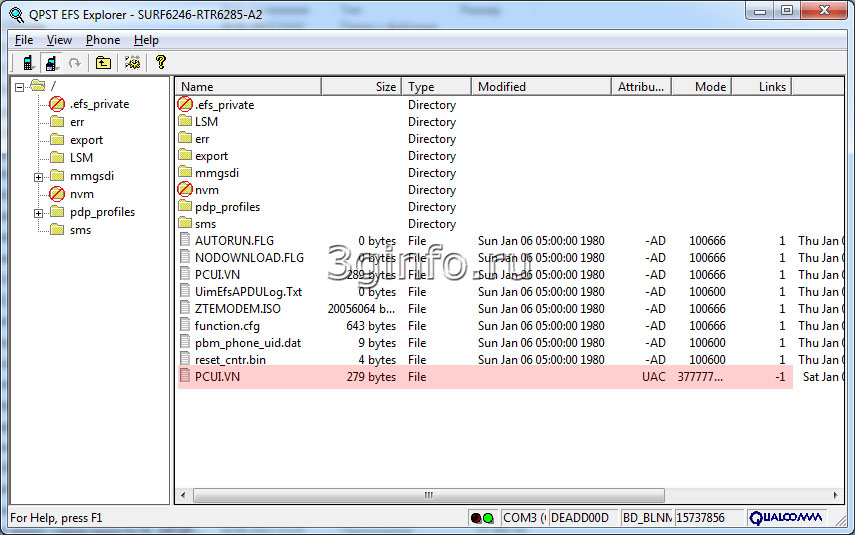
8. Potom zatvorte okno programu a pokračujte ďalším krokom odblokovania MF180 Beeline.
9. Priamy firmware nie je nič zložité. Ak to chcete urobiť, spustite súbor s názvom "DL_MF180_MTS_RU_EUV1.00.03.exe" stiahnutý z našej webovej stránky (ak ste operačný systém Windows Vista alebo 7, potom spustite súbor ako správca). Počkajte, kým sa tlačidlo "Stiahnuť" stane aktívnym, potom kliknite naň.

Počas firmvéru nepoužívajte počítač a nevyberajte modem. Firmware trvá veľmi dlho (až 15-20 minút), preto buďte trpezliví.
![]()
10. Po dokončení firmvéru odpojte modem od počítača a odstráňte program Beeline USB Modem.
11. Po odstránení starého programu vložte modem do portu a nainštalujte aplikáciu "Správca pripojení".
12. Po spustení programu "Správca pripojení" sa môžete pripojiť k internetu, ak používate SIM kartu MTS. Ak chcete pracovať s iným operátorom, nakonfigurujte profil.

Ak sa vám zdá, že je to príliš dlhé a zložité, remeselníci už pripravili firmvér s odstránenou kontrolou kompatibility verzie. Môžete si ho stiahnuť aj na našich webových stránkach. ,
Proces odomknutia sa v tomto prípade okamžite začne procesom firmvéru modemu:
1. Pripojíme modem do portu USB bez karty SIM. Najlepšie je použiť porty za systémovou jednotkou. Čakáme na to, aby systém určil naše zariadenie a nainštaloval program "USB-modem Beeline".
2. Spustite predtým stiahnutý firmvér s odstránenou kontrolou kompatibility verzie.
3. Čakáme na dokončenie firmvéru.
4. Po skončení firmvéru odpojte modem od počítača a odstráňte program Beeline USB Modem.
5. Po odstránení starého programu vložte modem do portu a nainštalujte aplikáciu "Správca pripojení".
6. Po spustení programu "Správca pripojení" sa môžete pripojiť k internetu, ak používate SIM kartu MTS. Ak chcete pracovať s iným operátorom, nakonfigurujte profil.

Prostredníctvom týchto jednoduchých krokov sme urobili modem ZTE MF180 Beeline "všestranný" a teraz ho možno použiť s ľubovoľnou SIM kartou. Ak pochybujete o svojich schopnostiach, zverte implementáciu týchto akcií pokročilejšiemu používateľovi.
Pokiaľ ide o odomknúť modem ZTE MF180 MTS, proces odomknutia je podobný tomu, ktorý je popísaný v článku :.
PS: Modem neblokujte v systéme Windows 7 X64 - vedie k stratám.
ZTE MF180 bol aktívne predávaný mobilnými operátormi, teraz je pre užívateľov nečinný, pretože zámok neumožňuje použitie v iných sieťach, ako je primárna sieť. Medzitým je odblokovanie relatívne jednoduché, aby sa vyrovnal s naozaj bežným užívateľom, ktorý sa s takouto vecou ešte predtým nerobil. Nižšie vysvetľujeme, ako flash a odomknúť modem ZTE MF180.
ZTE MF180 Beeline firmware
Firmware vám umožňuje používať sims iných operátorov. Pripojením modemu k počítaču nainštalujete program "Bebine USB Modem". Má veľmi nepohodlné rozhranie, veľké okno, ktoré blokuje ostatných operátorov. Ak chcete odblokovať ZTE Beeline, firmware z MTS sa odoberie, súbor PCUI.VN sa nahradí v pamäti prístroja tak, aby nástroj "nesprávne" neposkytol nesprávnu verziu. Upozorňujeme, že počítač musí byť pri neprerušovanom napájaní neprerušiteľným zdrojom napájania alebo používať prenosný počítač, aby pri výpadku napájania pokračoval práca s batériou. V opačnom prípade, ak prerušíte firmvér, riskujete poškodenie modemu.
Preto vykonávame nasledujúce kroky.
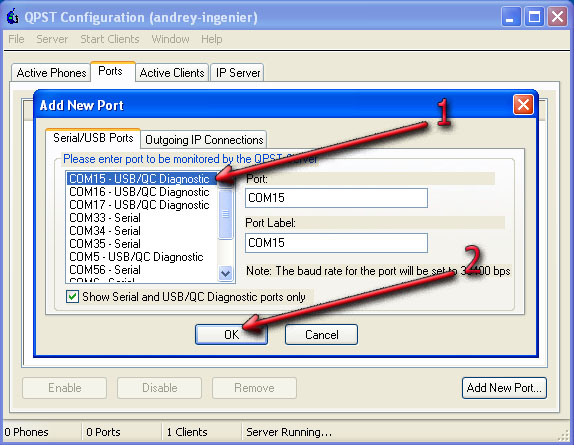
Skontrolujte správcu zariadení, ktorý port je priradený zariadeniu rozhrania ZTE Diagnostics.
Ak sa chcete dostať k dispečerovi, kliknite pravým tlačidlom na "Tento počítač", prejdite na položku "Vlastnosti" a potom na kartu "Vlastnosti systému". Kliknite na tlačidlo "Správca zariadení". V otvorenom okne kliknite na znamienko plus vedľa nápisu "Porty (COM a LPT)", vyhľadajte linku s modemom.

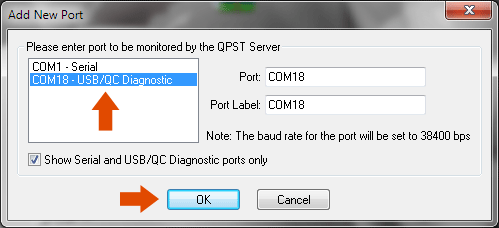
Ak vyberiete kartu SIM od iného operátora, napríklad "Megaphone", vytvorte preň profil, prístupový bod, nastavte predvolené uloženie.
Odomknite MTS
Spoločnosť MTS podobne ako ostatní operátori pri predaji na modem ZTE MF180 dal blok tak, aby ho používateľ mohol pripojiť iba k pôvodnej SIM karte. Keďže iná práca GSM nebola vykonaná, výmena schránky problém nevyriešila. Na odomknutie je potrebný špeciálny program. Musíte dokončiť niekoľko krokov.
- Do modemu vložte akúkoľvek inú SIM kartu, okrem MTS.
- Nainštalujte ovládač (takmer všetko automaticky), softvér, ktorý ponúka modem.
- Spustite natívny shell, skontrolujte, či program vidí váš prístroj, nevenujte pozornosť upozorneniam na SIM kartu.
- download najnovšiu verziu Dc-Unlocker - nástroj, skontrolovaný viac ako raz; nainštalujte ho.
- Spustite pomôcku, vyberte "ZTE modemy", aby sa správne zobrazilo vyhľadávanie, vykonajte v automatickom režime.
- Keď je určený modem, na karte Server zadajte informácie o účte pre nástroj.
- Prejdite na kartu Odblokovanie a aktivujte tlačidlo Odomknúť.
- Počkajte 10 sekúnd, kým pomôcka odomkne zariadenie.
Po dokončení postupu bude zariadenie pripravené pracovať s akýmikoľvek operátormi GSM.
Pokúste sa blikať, odomknúť modem ZTE MF180. Hoci postup vyžaduje starostlivosť, uvidíte, že nie je potrebné kontaktovať špecialistov na vyriešenie problému. Nezávisle vykonajte všetky možné kroky, postupujte podľa pokynov.

















